Куда уходят средства?
Собственно, офисным программам, ориентированным на «национальные стандарты делопроизводства», а, попросту говоря, на использование в той или иной стране (например, на постсоветском пространстве) посвящено немало статей, в том числе и за моим авторством. Тема эта едва ли будет исчерпана в ближайшие годы, но хочется всегда написать о чём-то ну действительно интересном, необычном и внешне симпатичном.
В этот раз разговор будет о программе «Декарт» – простой программе учёта финансов. Я специально не делаю акцент на домашних финансах, так как программа изначально позиционировалась как инструмент начальника, которому нужно проследить, куда же утекают его средства, а также откуда берёт деньги его компания. Чтобы не вдаваться в подробности, была разработана такая программа. Однако, в дальнейшем, разработчики стали ориентироваться и на домашних пользователей. Вот об этой достаточно симпатичной программе и пойдёт речь.
Наиболее распространена версия программы «Декарт 98» – за исключением последней, доступной сейчас только в виде скриншотов, четвёртой, данная версия программы является последней. Однако в составе пакета «Русский офис 97» (http://old-dos.ru/dl.php?id=12364) доступна и более ранняя версия «Декарт 97». Именно с ней и будем знакомиться. Почему? Об этом будет сказано чуть ниже.
Установка программы... под Windows 3.11
На заре «Русского офиса» практически для всех программ, входящих в его состав, существовали версии, способные запускаться под Windows 3.1/3.11. Была 16-разрядная версия «Лексикона», «Сократа», «ДИСКо Командира». Не миновала такая участь и «Декарт» – версия 1.0 тоже имела возможность запускаться под третьей виндой. И уж очень хотелось мне найти эту первую версию.
Уж даже не помню, что меня дёрнуло проверить версию исполняемого файла установленного ради интереса 97-го «Декарта», но оказалось, что версия ехе-шника – 1.0.1.0. Собственно, ребята из «Арсенала» тоже ничего не скрывали – возможность запуска данной программы была указана в справке – требовался компьютер с Windows 3.x или Windows 95 и 5 МБ оперативной памяти.
Что оставалось делать? Только копировать содержимое диска на старый компьютер и запускать установку. Конечно, остальные программы – «Лексикон 97», «Сократ 97» и «ДИСКо Командир 96» – 32-разрядные, и работать нормально («Лексикон 97» на самом деле запускается, если его скопировать уже установленным, но работать с ним невозможно) под Windows 3.11 даже с Win32s не будут. Но можно же выбрать только «Декарта» – и дело с концом. Читатель может спросить: «А почему бы не взять дистрибутив одного "Декарта"?». Увы, но на диске, лежащем по ссылке, указанной выше, нету отдельных дистрибутивов – все четыре программы интегрированы и устанавливаются разом. Вот я и скопировал дистрибутив на старый компьютер. На всякий случай перед этим была установлена Win32s. Оставалось только запустить файл инсталлятора и... данная версия программы не предназначена для вашей системы...
Что делать? Возможно, что программа инсталляции запускает по очереди четыре (или сколько выберет пользователь) маленьких установочника? Где они могут лежать, легко было догадаться – на диске лежит файл data.z размером чуть больше 8 МБ. Скорее всего, там и заархивированы все четыре программы (общий объём диска чуть меньше 9 МБ, так что это самый объёмистый файл – куда ж еще можно затолкать). Теперь нужно открыть его.
Порывшись в интернете, удалось узнать, что народ активно ковыряет архивы инсталляторов и для извлечения файлов существуют специальные программы. Одна из таких программ – Universal Extractor (см. рис. 1):
http://www.legroom.net/files/software/uniextract161_noinst.rar
Программа попросила только указать файл, который нужно распаковать, и тут же распаковала его в папку data – в тот же каталог, где лежал архив.
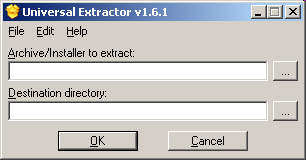
Рис. 1. Интерфейс программы Universal Extractor
После распаковки в папке data оказалось четыре подкаталога:
• DC96
• DEC_12
• LEX
• SCP97
«Декарт» оказался в каталоге DEC_12, однако это был не дистрибутив, а просто папка с программой. Эта папка была закинута на старый компьютер и помещена в корень диска C:, и переименована в C:\DECART. После этого программа была запущена. Оказалось, что для нормальной работы необходимо файл библиотеки CTL3DV2.DLL перенести из каталога программы в каталог C:\Windows\System. Причём именно перенести, а не скопировать – строптивая программа сперва, видимо, проверяла наличие этого файла в своём каталоге и при запуске рапортовала: «Для работы используется библиотека CTL3DV2.DLL, поэтому она должна находиться в каталоге Windows». Ну и, конечно же, понадобится перезагрузить винду.
Теперь можно приступать к работе с программой.
Запуск программы
После запуска программы Вы можете увидеть главное окно программы, показанное на рис. 2.
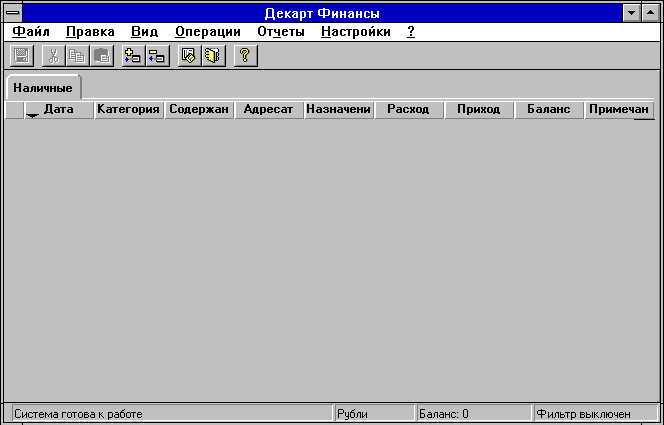
Рис. 2. Главное окно программы «Декарт 97»
В случае, если Вы запускаете программу на более новой версии Windows (я, например, попробовал на Windows XP), кнопки на панели инструментов будут больше. Однако это легко исправить и здесь. Необходимо командой Вид->Настройка панелей открыть диалоговое окно внешнего вида (см. рис. 3) и там отметить пункт «Большие кнопки».
После отметки пункта «Большие кнопки» интерфейс программы приобретёт вид, похожий на рис. 4. На Windows XP такой вид имеет интерфейс по умолчанию.

Рис. 3. Настройка внешнего вида программы
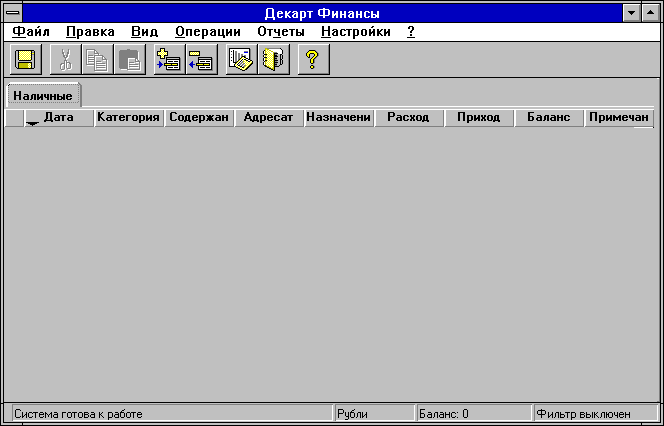
Рис. 4. Интерфейс программы с большими кнопками. Как видно, кнопки абсолютно не увеличивают размер окна, так что вообще непонятно, зачем по умолчанию для Win 3.x делать их мелкими
К сожалению, кривая установка программы не прошла даром – практически все кнопки на панели инструментов не работают – кроме кнопки сохранения. Правда, все функции кнопок дублируются пунктами меню, а некоторые – и горячими клавишами, поэтому работать с программой, в принципе, можно.
Ещё одна особенность бросается в глаза – у программы есть функция сохранения, но нет функции открытия файла. Видимо, предполагается, что пользователь будет иметь только одну бухгалтерию, которая хранится в файле decart.dcw. Хотя при этом бухгалтерия позволяет оперировать несколькими счетами, вести для каждого собственную статистику прихода и расходов, а также, насколько я понял, переводить между ними средства.
Заполнение таблицы статистики
Все данные, с которыми будет работать «Декарт», должны быть занесены в таблицу, содержащую следующие графы:
• Дата
• Категория операции
• Содержание
• Адресат
• Назначение
• Расход
• Приход
• Баланс
• Примечания
Наиболее важными являются графы даты, категории операции, расхода и прихода. Другие же графы необязательны к заполнению, просто, чем больше сведений, тем более точной может быть статистика в отчётах.
Чтобы добавить в таблицу строку, нужно нажать клавишу Insert или же выполнить команду Операции->Добавить. Появится новая строка, куда необходимо внести данные (см. рис. 5).
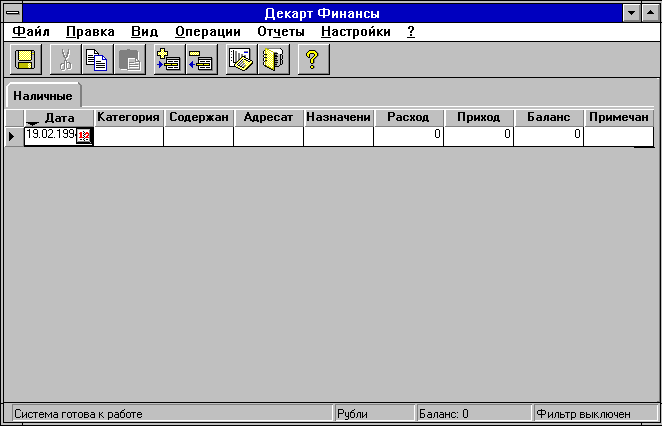
Рис. 5. Строка для внесения данных о финансовой операции
При щелчке в поле «Дата» откроется диалог установки дня совершения операции (см. рис. 6). В качестве даты по умолчанию берётся текущая дата. Я, к сожалению, не подсуетился, чтоб системное время было правильным, поэтому программа отображает 1994-й год. К сожалению, в диалоговом окне нету возможности вписать год, и приходится щёлкать мышкой, пролистывая месяцы, что достаточно неудобно, поэтому решил оставить, как есть.
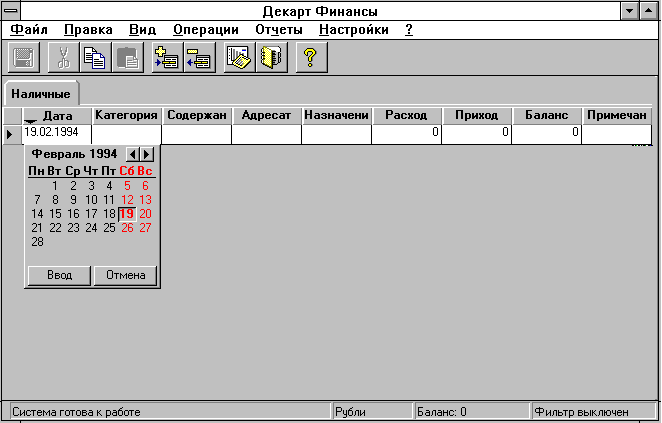
Рис. 6. Вводим дату операции
После этого можно выбрать категорию операции. По умолчанию предлагаются следующие варианты (см. рис. 7):
• Приход
• Расход
• Начисление процентов
• Перевод со счета
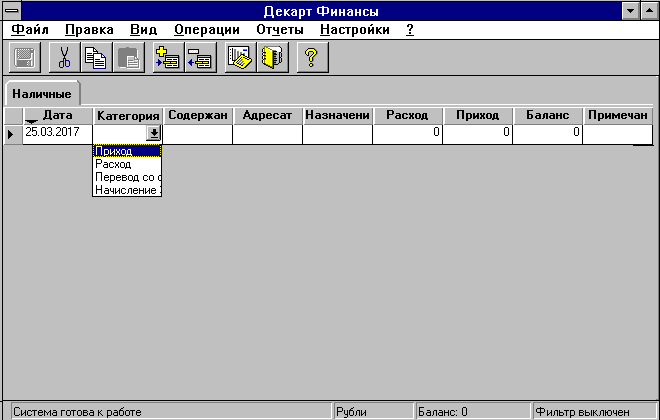
Рис. 7. Категория операции выбирается в выпадающем списке – есть четыре варианта, но возможно также добавить свои
Однако есть возможность добавить собственные категории, как расходов, так и доходов и переводов. Пользователю может показаться блажью, но, во-первых, чем более подробные категории, тем более подробная статистика в отчётах, а во-вторых – весьма полезно познакомиться со средствами редактирования выпадающих списков. Если в графе «Категории» есть варианты по умолчанию, то, например, для графы «Назначение» таких вариантов просто нет. Ну не предусмотрел разработчик типовые траты или источники доходов – что поделаешь. :-)
Зато предусмотрен достаточно неплохой механизм пополнения таких списков. Почему-то перечни значений для выпадающих списков в терминологии программы называются справочниками.
Диалоговое окно работы со справочниками вызывается командой Настройки–Справочники. Первая вкладка позволяет создать новые счета, где также можно будет указывать расходы, доходы, а заодно производить перевод денег между двумя счетами. Все счета будут также доступны в главном окне программы через закладки с именем.
Сейчас же нам нужна закладка «Категории», поэтому перейдём в неё (см. рис. 8).

Рис. 8. Диалог управления справочником категорий
Как видно, в данном диалоге можно как добавлять новые категории, так и удалять имеющиеся (правда, удалить у меня как-то не получилось :-)). Для того чтобы добавить новую категорию, необходимо нажать кнопку «Добавить», после чего вписать в соответствующую графу название категории, определить в нижнем участке диалога суть категории: приход, расход или перевод со счёта, и нажать кнопку «Сохранить». Новая категория появится в списке имеющихся и станет также доступна при заполнении полей таблицы (см. рис. 9). Аналогично можно добавить строки в список «Назначения» в соответствующей закладке. Я добавил туда два значения «Проезд» и «Питание» – наиболее частые траты.
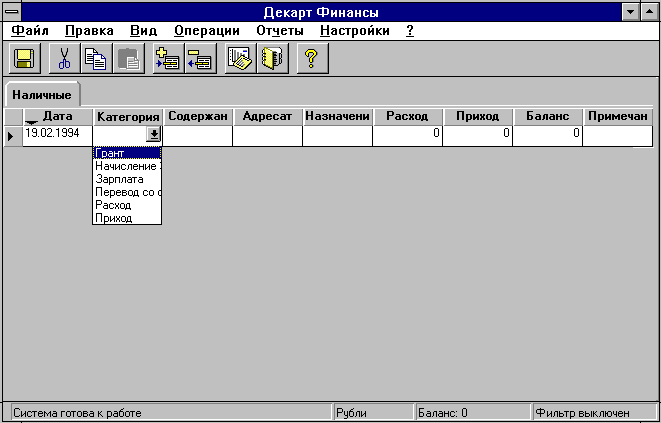
Рис. 9. После редактирования справочника при заполнении полей таблицы доступны не только стандартные значения, но и новые, определённые пользователем
Теперь при выборе категории активируется одно из полей – либо расход, либо приход. При этом, если активирован расход, то поле прихода неактивно. Например, в моём случае зарплата отмечена как приход, поэтому в случае, если выбираю в качестве категории зарплату, то поле расхода становится неактивным. Если же сейчас щёлкнуть на поле прихода, откроется диалог ввода числа в форме калькулятора (см. рис. 10).
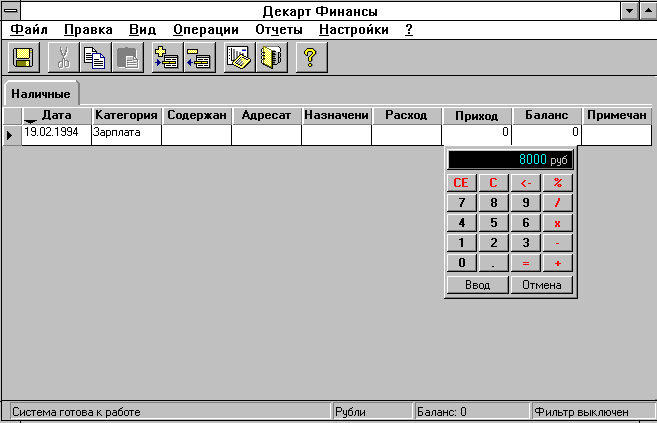
Рис. 10. Ввод значения расхода или прихода
После того, как будет внесено числовое значение, в поле «Баланс» появится состояние счёта после данной операции.
Для примера я заполнил таблицу ежедневными тратами, добавив туда зарплату, будто получил её в тот же день :-) (см. рис. 11). Эти данные и будет анализировать программа.
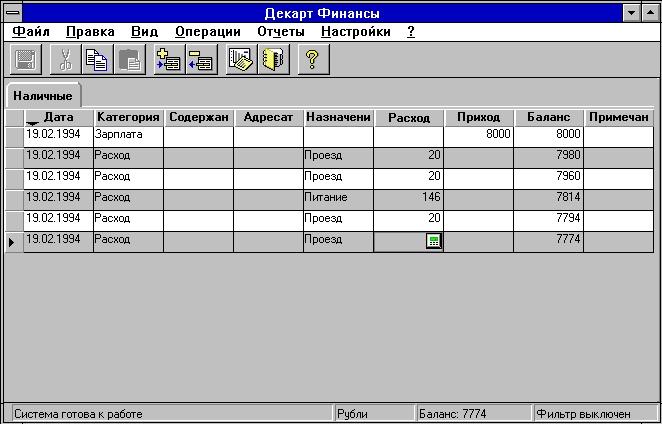
Рис. 11. Заполненная таблица для анализа
Отчёты программы
Так какую же пользу может принести программа как владельцу фирмы с серьёзным оборотом, так и простому «пролетарию умственного труда»? Видимо, по замыслам разработчиков, её должен принести механизм отчётов программы. Отчёты не сохраняются в отдельные файлы, но могут быть выведены на печать из соответствующих диалогов.
Диалоговое окно отчётов программы можно вызвать командой Отчеты->Создать. Откроется меню, где доступно четыре вида отчётов:
• Выписка по счету
• Динамика операций
• Структура операций
• Общий баланс
Выписка по счёту фактически повторяет внесенные в таблицу данные, расположив их в хронологическом порядке (см. рис. 12).
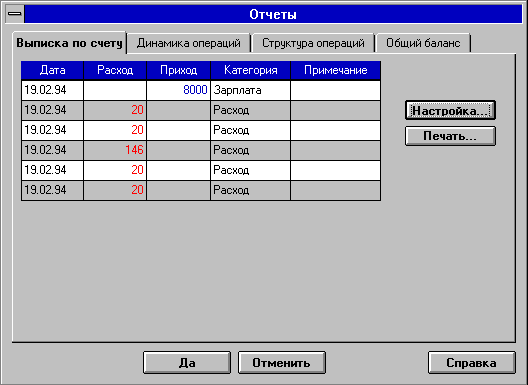
Рис. 12. Выписка по счёту – Ваши операции в хронологическом порядке
В меню настроек можно задать ряд параметров отображения выписки, например, временной промежуток для отображения, что позволит отфильтровать ненужные записи. Собственно, больше ничего в данном диалоге сделать невозможно, разве что распечатать отчёт программы на принтере.
Куда интересней вкладка «Динамика операций» (см. рис. 13) – здесь, видимо, должно показываться, как в конкретный период времени тратятся и зарабатываются деньги. В отличие от более подробной выписки, здесь присутствует в таблице только три колонки – период, приход и расход. Вроде бы толку-то? Но, с одной стороны, это позволяет абстрагироваться от конкретных операций, а с другой... Переключите вид отчета на график, и вы увидите весьма красивую трёхмерную диаграмму доходов и расходов (см. рис. 14).
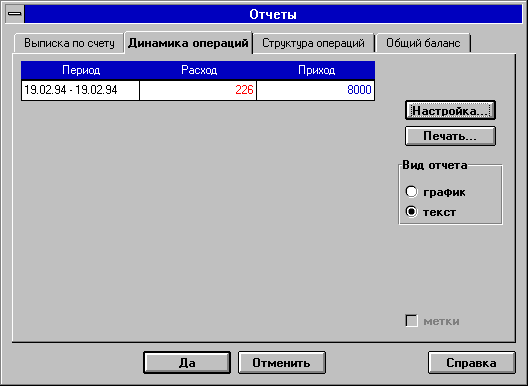
Рис. 13. Отчёт по динамике операций в текстовом виде
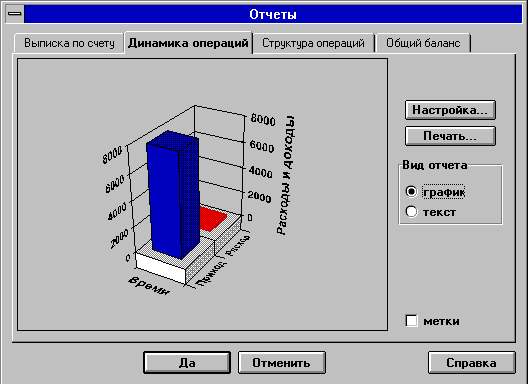
Рис. 14. Он же – в графическом
На относительно слабой машине график отрисовывается не сразу – примерно две-три секунды, но всё равно впечатляет.
Вкладка «Структура операций» позволит рассортировать результаты операций по одному из трёх критериев:
• Категории
• Назначения
• Адресаты
Сортировка происходит согласно данным, занесённым в соответствующие столбцы основной таблицы. На рис. 15 и 16 показана сортировка по категориям и назначениям в текстовом виде.
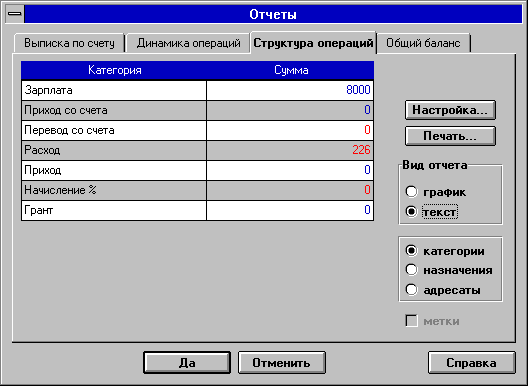
Рис. 15. Сортировка операций по категориям
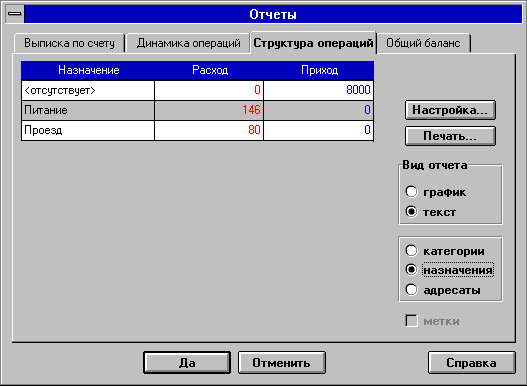
Рис. 16. Сортировка операций по назначениям
Для графического отображения здесь используются не менее эффектные круговые диаграммы – см. рис. 17 и рис. 18 соответственно.
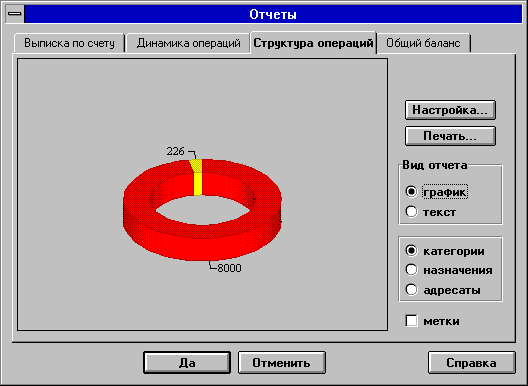
Рис. 17. Круговая диаграмма категорий
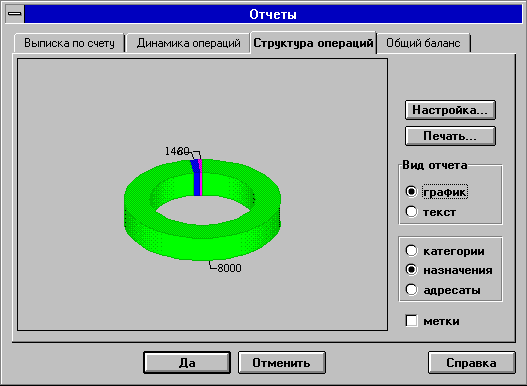
Рис. 18. Круговая диаграмма назначений
Как видно из рисунков, отображаются только те категории и назначения, где имеются отличные от нуля суммы – если, например, в таблице нет операций категории «Перевод со счета» или «Начисление процентов», то данные категории не найдут отражения в диаграмме. Из неудобств диаграмм следует отметить, что по умолчанию не отображается, какого цвета какая категория, правда, в виде подписи присутствует сумма, но суммы могут и накладываться друг на друга (см. рис. 18). Возможно, что подобные неудобства получится исправить с помощью настроек, но и в таком виде диаграммы не могут не радовать.
Вкладка «Общий баланс» содержит достаточно скудную, хоть и очень важную информацию – текущее количество наличности на том или ином счёте (см. рис. 19). Если пользователь достаточно аккуратно ведёт записи, то у него рассчитанный баланс должен отражать реальное положение дел. Увы, у меня никогда так не получалось, сколько я ни пользовался различными программами учёта финансов. Казалось бы, что мобильная программа позволит более оперативно и точно всё вносить, но даже с мобильными программами разница могла достигать 100-200 руб. – могло и в программе быть на 200 руб. больше, чем в жизни, а могло и наоборот – в кошельке на сто рублей больше, чем показывает программа.
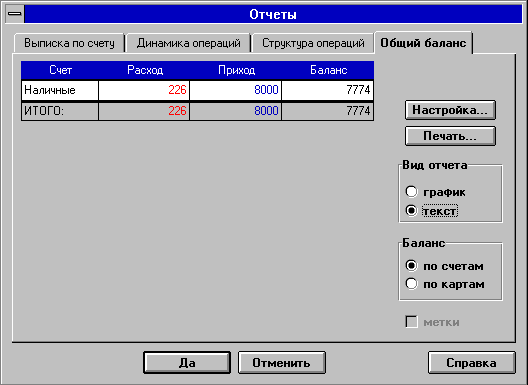
Рис. 19. Текущий баланс счёта
Диаграмма баланса – достаточно скучная (см. рис. 20), хотя, думается, что если бы было несколько счетов, то на диаграмме красовалось бы несколько разноцветных столбиков.
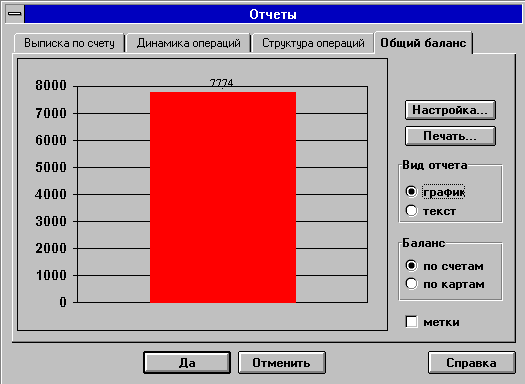
Рис. 20. Текущий баланс в виде диаграммы
Заключение, или В ожидании полноценного дистрибутива
Как видно из текста статьи, «Декарт 97» вполне работоспособен под Windows 3.11, однако неработающие кнопки на панели инструментов оказываются ложкой дёгтя в бочке мёда. Несмотря на то, что программу удалось запустить и поработать с ней, я не решился загружать на Old-dos архив с программой, но посылаю его в редакцию вместе с текстом статьи. Вполне возможно, что редакторы выложат его где-то для скачивания.
Однако всё же хочется верить, что рано или поздно мы обнаружим полноценный установочный комплект «Декарта» 1.0, либо комплект программ «Русского офиса» с этой программой, который сможет устанавливаться не только на Win32, но и на Windows 3.x.
Прим. ред.: программу можно скачать здесь:
http://dgmag.in/N20/DEC_12.zip
|